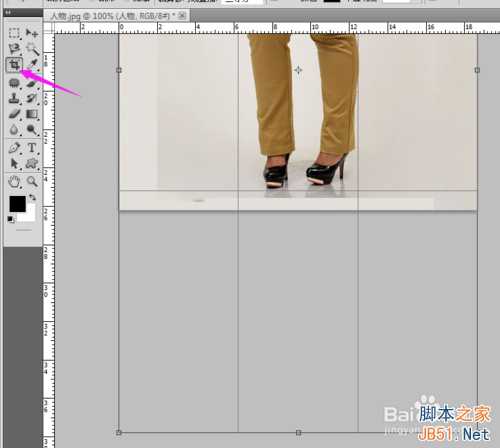主要分享一下怎么利用PS来优化一下小粗腿,小短腿,使腿部曲线更加修长,并且胖妹怎么利用液化工具来瘦脸瘦身。
方法/步骤
打开电脑上的PS软件,打开需要处理的图片,养成良好的行为习惯,复制一下背景层,重新命名为”人物“。背景图层暂时没用了,点击小眼睛图标隐藏一下背景图层。
此时我们先进行第一步,把人物的腿部拉长,在拉长腿部之前,先拓展一下画布,在工具栏上选择“裁剪工具”,裁剪图片,把鼠标放在下面的节点处,左键点住往下移动,点对号确定。在工具栏上选择“矩形选框工具”,框选脚步的一行画面,如下所示,然后按ctrl+shift+J键,把选区剪切成新图层,把图层重新命名为脚部。
用移动工具将脚部的图层往下拖拽,推拽到一定距离之后松开鼠标,距离大概是模特脚部的高度。
然后,接下来回到人物图层,再次用“矩形选框工具”选住人物的腿部,然后按CTRL+T调出自由变换控件,把鼠标放在下方的节点上往下拖拽,拖拽到和人物的脚部图层结合在一起,按enter键确定。再选择脚部图层,用鼠标移动一下,调整一下,使这两个图层完全结合在一起。
人物的腿部已经拉长了,把脚部和人物图层合并一下即可,按CTRL+E键合并。
接下来用液化工具来把模特的上半身,胳膊脸蛋等部位进行瘦身。在菜单栏上选择“滤镜”—“液化”工具。打卡液化面板,选择“向前变形工具”,调整相应参数,画笔大小,画笔密度等,然后移动鼠标到想要瘦身的位置进行操作。脸部变瘦按照同样的方法进行。
模特的瘦身,修长腿型修改完成,可以对比下 PS前后的效果,小伙伴们有没有吓一跳, PS的前后的模特发生了天壤之别。
注意事项
ctrl+shift+j其实是ctrl+x与ctrl+v两个步骤的结合。
以上就是PS液化工具将胖妹瘦脸瘦身,拥有修长双腿方法介绍,希望能对大家有所帮助!
标签:
PS,液化,瘦脸瘦身
免责声明:本站文章均来自网站采集或用户投稿,网站不提供任何软件下载或自行开发的软件!
如有用户或公司发现本站内容信息存在侵权行为,请邮件告知! 858582#qq.com
暂无“PS液化工具将胖妹瘦脸瘦身 拥有修长双腿”评论...
更新动态
2025年12月15日
2025年12月15日
- 小骆驼-《草原狼2(蓝光CD)》[原抓WAV+CUE]
- 群星《欢迎来到我身边 电影原声专辑》[320K/MP3][105.02MB]
- 群星《欢迎来到我身边 电影原声专辑》[FLAC/分轨][480.9MB]
- 雷婷《梦里蓝天HQⅡ》 2023头版限量编号低速原抓[WAV+CUE][463M]
- 群星《2024好听新歌42》AI调整音效【WAV分轨】
- 王思雨-《思念陪着鸿雁飞》WAV
- 王思雨《喜马拉雅HQ》头版限量编号[WAV+CUE]
- 李健《无时无刻》[WAV+CUE][590M]
- 陈奕迅《酝酿》[WAV分轨][502M]
- 卓依婷《化蝶》2CD[WAV+CUE][1.1G]
- 群星《吉他王(黑胶CD)》[WAV+CUE]
- 齐秦《穿乐(穿越)》[WAV+CUE]
- 发烧珍品《数位CD音响测试-动向效果(九)》【WAV+CUE】
- 邝美云《邝美云精装歌集》[DSF][1.6G]
- 吕方《爱一回伤一回》[WAV+CUE][454M]